
Čestitamo vam ob nakupu telefona Sony Ericsson W960i.
Shranite več ur glasbe in uživajte v enostavnem upravljanju
predvajalnika Walkman® preko zaslona na dotik. Dodatno
vsebino za telefon najdete na spletnem mestu
www.sonyericsson.com/fun.
Registrirajte se zdaj in si zagotovite zbirko orodij, brezplačno
shranjevanje v spletu, posebne ponudbe, novice in natečaje
na spletnem mestu www.sonyericsson.com/myphone.
Podpora za izdelke vam je na voljo na spletnem mestu
www.sonyericsson.com/support.
This is the Internet version of the User's guide. © Print only for private use.
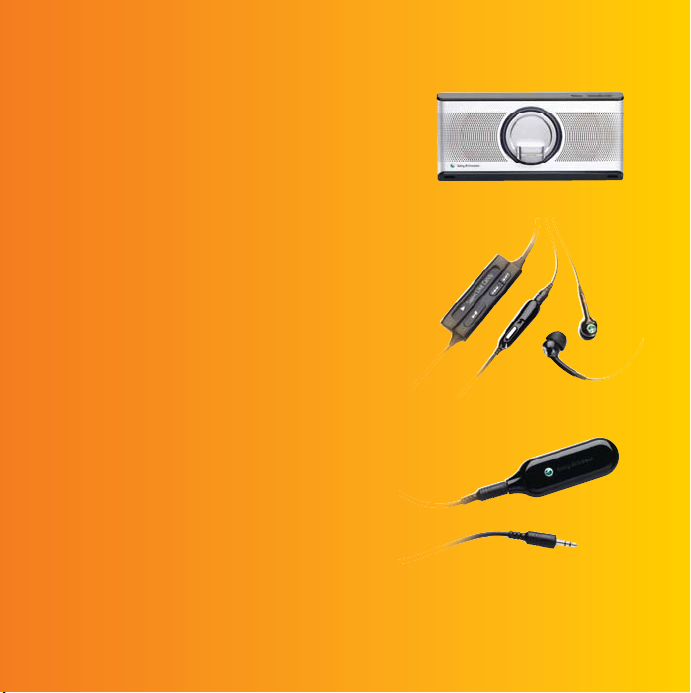
Dodatna oprema – Več za vaš telefon
Glasbeno namizno stojalo
MDS-65
Doma, na dopustu ali v službi lahko
s prenosnim stereo kompletom
uživate v glasbi iz telefona
Stereo prenosni komplet za
prostoročno uporabo HPM-90
Prostoročna rešitev s svetlim
zaslonom - poglejte, kdo vas kliče in
katera skladba se predvaja
Glasbeni sprejemnik Bluetooth™
MBR-100
Glasbo iz telefona prenašajte v glasbeni
sistem in jo predvajajte v izjemni
kakovosti
Dodatno opremo lahko kupite posebej, vendar mogoče ni na voljo v vseh
državah. Celotno ponudbo si oglejte na spletnem mestu
This is the Internet version of the User's guide. © Print only for private use.
www.sonyericsson.com/accessories.
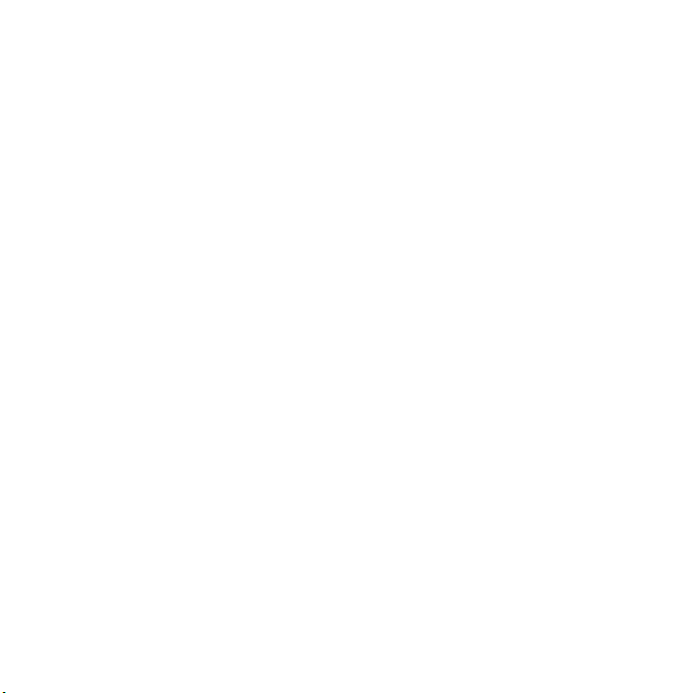
Vsebina
Začetek uporabe ................ 3
Predstavitev telefona ....... 11
Klicanje ............................. 21
Predvajalnik Walkman® ... 28
Sporočila ........................... 33
Slike .................................. 40
Razvedrilo ......................... 45
Povezljivost ....................... 50
Dodatne funkcije .............. 55
Pomembne informacije .... 59
Kazalo ............................... 68
Sony Ericsson W960i
UMTS 2100 GSM 900/1800/1900
Ta uporabniški priročnik je izdalo podjetje Sony
Ericsson Mobile Communications AB ali lokalna
podružnica brez kakršnekoli garancije. Izboljšave in
spremembe teh navodil, ki so potrebne zaradi
tipkovnih napak, netočnih informacij ali izboljšav
v programih oziroma opremi, sme Ericsson Mobile
Communications AB ali lokalna podružnica uvesti
kadarkoli in brez predhodnega obvestila. Takšne
spremembe bodo vključene v novih izdajah tega
priročnika.
Vse pravice pridržane.
©Sony Ericsson Mobile Communications AB,
2007
Številka publikacije: SL/LZT 162 122 R1A
Opomba:
Nekatere storitve v tem priročniku niso na voljo
v vseh omrežjih. To velja tudi za mednarodno
številko GSM za klic v sili 112.
Če ste v dvomih, ali lahko uporabljate določeno
storitev, se obrnite na operaterja omrežja ali
ponudnika storitev.
Pred uporabo mobilnega telefona preberite poglavji
Navodila za varno in učinkovito uporabo in Omejena
garancija.
Z mobilnim telefonom lahko prenesete, shranite in
posredujete dodatno vsebino, na primer melodije
zvonjenja. Uporaba tovrstnih vsebin je lahko
omejena ali prepovedana s pravicami tretjih oseb,
vključno vendar brez omejitev v skladu z veljavnimi
zakoni o avtorskih pravicah. Izključno vi (ne Sony
Ericsson) ste v celoti odgovorni za dodatno
vsebino, ki jo prenesete ali posredujete s svojim
mobilnim telefonom. Preden uporabite kakršnokoli
dodatno vsebino, preverite, da je vaša nameravana
uporaba ustrezno licencirana ali kako drugače
pooblaščena. Sony Ericsson ne jamči za točnost,
celovitost ali kakovost katerekoli dodatne vsebine
ali katerekoli vsebine tretje osebe. Sony Ericsson
v nobenem primeru ni odgovoren za nepravilno
uporabo dodatnih vsebin ali drugih vsebin tretje
osebe.
PlayNow, TrackID in MusicDJ so blagovne znamke
ali registrirane blagovne znamke družbe Sony
Ericsson Mobile Communications AB. Znamko
TrackID™ omogoča Gracenote Mobile MusicID™.
This is the Internet version of the User's guide. © Print only for private use.
1Vsebina
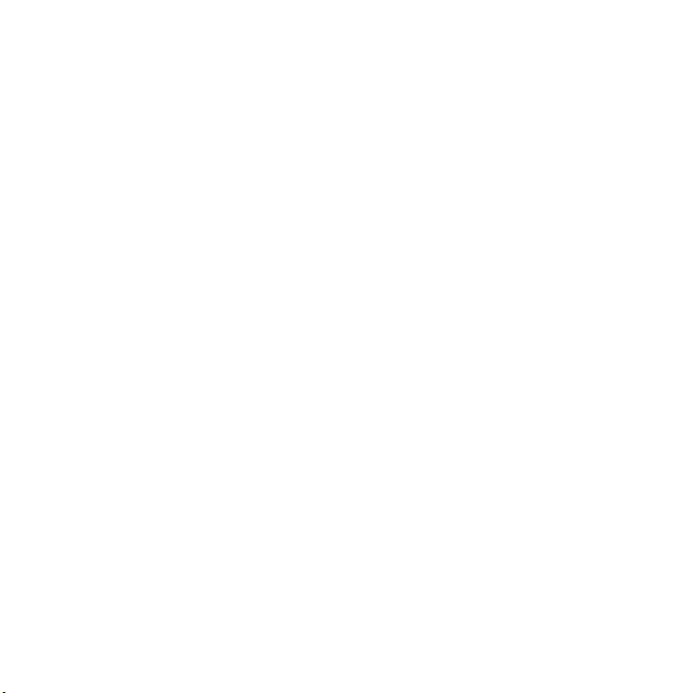
Gracenote in Gracenote Mobile MusicID sta
blagovni znamki ali registrirani blagovni znamki
podjetja Gracenote, Inc.
Sony, WALKMAN ter logotip in simbol WALKMAN
so blagovne znamke ali registrirane blagovne
znamke podjetja Sony Corporation.
Ericsson je blagovna znamka ali registrirana
blagovna znamka podjetja Telefonaktiebolaget LM
Ericsson.
Bluetooth je blagovna znamka ali registrirana
blagovna znamka podjetja Bluetooth SIG Inc.
Real je blagovna znamka ali registrirana blagovna
znamka podjetja RealNetworks, Inc. RealPlayer®
for Mobile je priložen po licenci podjetja
RealNetworks, Inc. Copyright 1995-2007,
RealNetworks, Inc. Vse pravice pridržane.
Adobe Photoshop Album Starter Edition in Adobe
Acrobat sta blagovni znamki ali registrirani blagovni
znamki podjetja Adobe Systems Incorporated.
Microsoft, Microsoft Excel, Microsoft Word,
Microsoft Outlook, Windows, Microsoft Exchange
ActiveSync in Microsoft PowerPoint so registrirane
blagovne znamke ali blagovne znamke podjetja
Microsoft Corporation v ZDA in drugih državah.
Java in vse blagovne znamke in logotipi, ki temeljijo
na njej, so blagovne znamke ali registrirane
blagovne znamke podjetja Sun Microsystems, Inc.
v ZDA in drugih državah.
Licenčna pogodba za končnega uporabnika Sun™
Java™ J2ME™.
1 Omejitve: programska oprema je zaupna
informacija, zaščitena z avtorskimi pravicami
podjetja Sun, ki skupaj s svojimi licenčnimi
sodelavci obdrži lastništvo vseh kopij.
Spreminjanje, povratno prevajanje, povratno
zbiranje, dešifriranje, ekstrahiranje ali druge oblike
povratnega inženiringa programske opreme niso
dovoljene. Programske opreme ni dovoljeno
posojati, odstopiti ali podlicencirati, niti deloma niti
vceloti.
2 Izvozni predpisi: Za programsko opremo, vključno
s tehničnimi podatki, veljajo zakoni za nadzor
izvoza, ki veljajo v ZDA, vključno z Zakonom o
administraciji izvoza v ZDA in z njim povezanimi
predpisi, in lahko zanjo veljajo izvozni ali uvozni
predpisi v drugih državah. Kupec se zavezuje, da
bo popolnoma upošteval vse takšne predpise in se
strinja, da mora za izvoz, ponovni izvoz ali uvoz
programske opreme pridobiti ustrezne licence.
Programske opreme ni dovoljeno prenašati ali na
drug način izvažati (i) v naslednje države ali za
njihove državljane oz. prebivalce: Kuba, Irak, Iran,
Severna Koreja, Libija, Sudan, Sirija (ta seznam se
lahko občasno spremeni) ali katerokoli državo, na
katero so ZDA uvedle embargo; oziroma (ii)
komurkoli na seznamu posebej označenih držav
finančnega ministrstva ZDA. ali na seznamu za
zavrnitev naročil trgovinskega ministrstva ZDA.
3 Omejitev pravic: uporaba, kopiranje ali razkritje
s strani vlade ZDA je omejeno s Pravicami
v veljavnih klavzulah dokumentov Tehnični podatki
in Računalniška programska oprema v DFARS
252.227-7013(c) (1) (ii) in FAR 52.227-19(c) (2).
Drugi izdelki ali imena podjetij, omenjena v teh
navodilih, so lahko blagovne znamke njihovih
lastnikov.
Pridržujemo si vse pravice, ki niso izrecno
navedene v tem dokumentu.
Slike so prikazane samo kot smernice in
dejanskega telefona mogoče ne prikazujejo
v dejanskem stanju.
2 Vsebina
This is the Internet version of the User's guide. © Print only for private use.

Začetek uporabe
Simboli navodil
Ti simboli se pojavijo v uporabniškem
priročniku:
Opomba
Namig
Storitev ali funkcija je odvisna od
omrežja ali naročnine. Za
podrobnosti se obrnite na
mobilnega operaterja.
Dodatna pomoč
Celotna dokumentacija za telefon
vsebuje naslednje:
• Uporabniški priročnik – pregled
telefona z informacijami za začetek
uporabe.
• Pomoč v telefonu – telefon ima
vgrajeno pomoč. Pri večini aplikacij
je Pomoč na voljo v meniju Več.
• Spletni priročnik – posodobljen
uporabniški priročnik s podrobnimi
navodili in dodatnimi informacijami
o funkcijah telefona. Do spletnega
priročnika lahko z računalnikom
dostopite na spletni strani
www.sonyericsson.com/support.
Če ste s telefonom vzpostavili
internetno povezavo, lahko do
spletnega priročnika dostopite tudi
s spletnim brskalnikom telefona.
Dostop do spletnega priročnika iz
telefona
1 V stanju pripravljenosti izberite Glavni
meni > Splet.
2 Izberite Več > Ogled > Zaznamki >
Spletni priročnik.
Če do spletnega priročnika dostopite
s telefonom, je storitev glede na
uporabljeno internetno povezavo lahko
plačljiva. Za več informacij se obrnite na
mobilnega operaterja.
This is the Internet version of the User's guide. © Print only for private use.
3Začetek uporabe

Pregled telefona
1 Gumb za vklop/izklop
2Pisalo
3 Nosilec s paščkom
4 Vrtljivi gumb
5 Večpredstavnostni gumb -
predvajanje/prekinitev
6 Večpredstavnostni gumb -
nazaj
7 Gumb Nazaj
8 Gumb za nemo
9 Gumb za WALKMAN
10 Gumb C (počisti)
11 Večpredstavnostni gumb -
naprej
12 Zaslon
13 Sprednji fotoaparat
14 Slušalka
4 Začetek uporabe
This is the Internet version of the User's guide. © Print only for private use.
1
2
3
4
5
6
7
14
13
12
11
10
9
8

15 Gumb za povečanje
glasnosti
16 Gumb za znižanje glasnosti
17 Gumb fotoaparata
18 Konektor za polnilnik in
dodatno opremo
19 Indikator
20 Mikrofon
21 Pokrov baterije
22 Zadnji fotoaparat
23 Bliskavica
24 Zvočnik
17
18
15
16
24
23
22
21
19
This is the Internet version of the User's guide. © Print only for private use.
20
5Začetek uporabe
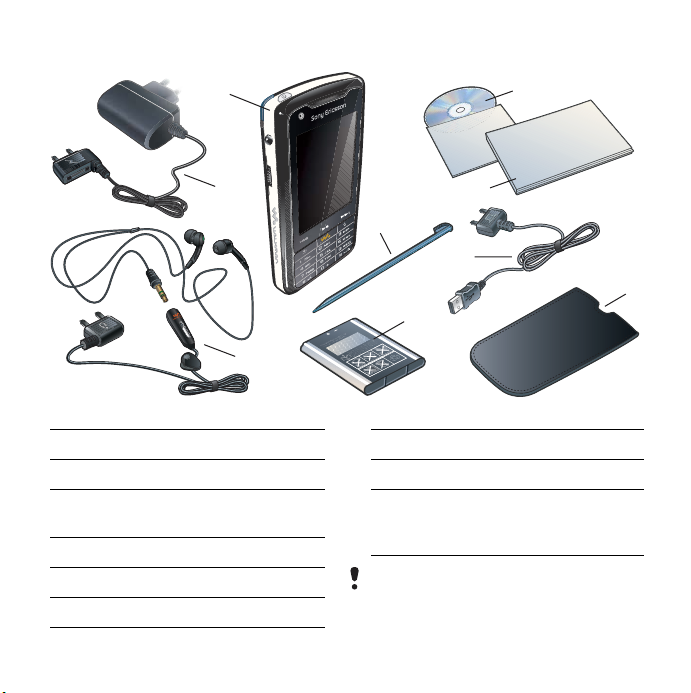
Paket
1
2
9
8
7
5
4
3
1 Telefon
2Polnilnik
3 Prenosni stereo komplet za
prostoročno uporabo
4Baterija
5 USB-kabel
6Torbica
6 Začetek uporabe
This is the Internet version of the User's guide. © Print only for private use.
7Dodatno pisalo
8Dokumentacija
9 CD s programsko opremo
Sony Ericsson PC Suite for
Smartphones
Če v paketu ni vseh navedenih
predmetov, se obrnite na prodajalca.
6
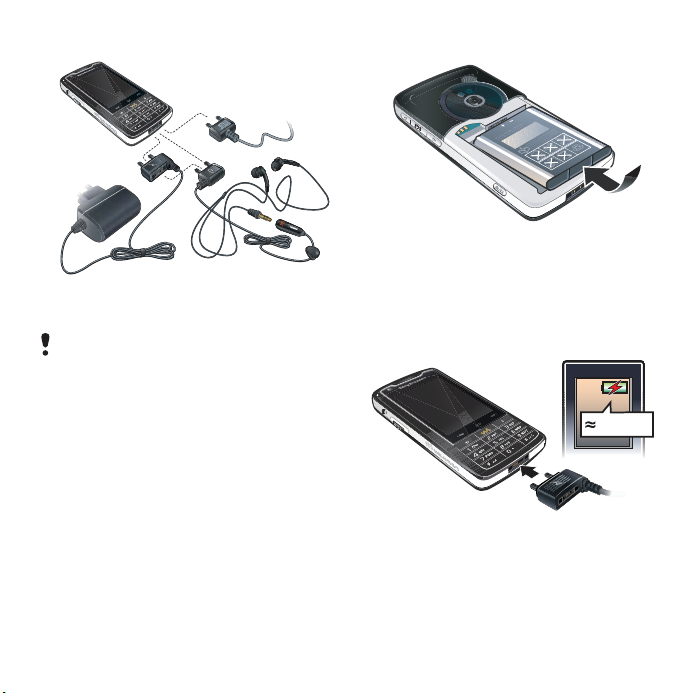
Priključitev dodatne opreme
Priključitev dodatne opreme
• Dodatno opremo priključite na telefon.
Vtikač potisnite navzgor, ko izključite
dodatno opremo.
Pred uporabo telefona
Baterija
Ko prejmete telefon, je njegova
baterija delno napolnjena. Baterijo
napolnite, ko indikator na telefonu
utripa rdeče ali se na zaslonu pojavi
sporočilo, da je baterija prazna.
Vstavljanje baterije
1 Pokrovček baterije odprite tako, da
nežno pritisnete na zgornji del in ga
povlečete s telefona.
2 Vstavite baterijo.
3 Pokrov namestite nazaj na telefon.
Polnjenje baterije
2,5 ure
1 Preverite, ali je baterija vstavljena.
2 Polnilnik priključite na telefon.
This is the Internet version of the User's guide. © Print only for private use.
7Začetek uporabe
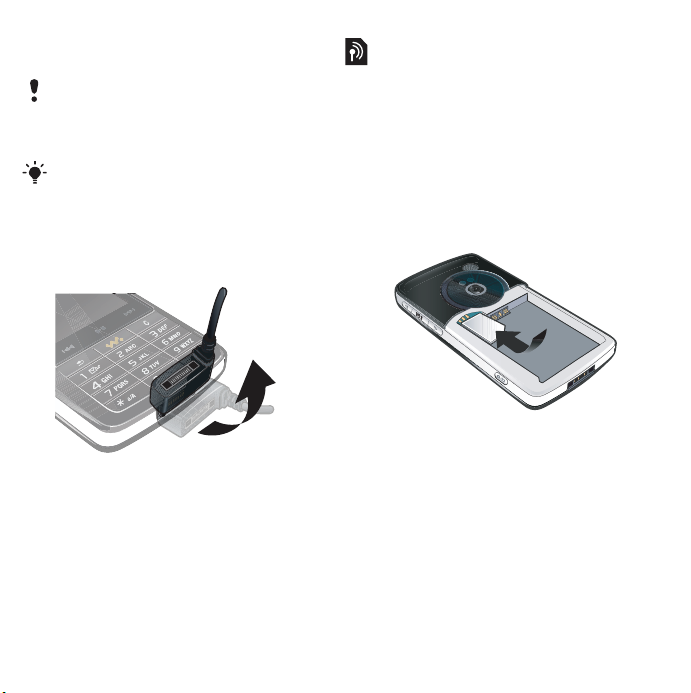
3 Polnilnik priključite na električno
omrežje.
Zeleni indikator na telefonu med
polnjenjem sveti. Če je telefon med
polnjenjem izklopljen, sveti rdeči
indikator.
Telefon lahko uporabljate med
polnjenjem. Baterijo lahko kadarkoli
polnite za več ali manj kot 2,5 ure.
Polnjenje lahko prekinete, ne da bi pri
tem poškodovali baterijo.
Izključitev polnilnika
• Polnilnik odstranite tako, da vtikač
potisnete navzgor.
Kartica SIM
Kartico SIM (Subscriber Identity
Module) prejmete, ko sklenete
naročniško razmerje pri mobilnem
operaterju. Na kartici SIM so shranjeni
vaša telefonska številka, storitve
v sklopu naročniškega razmerja in
imenik. Kartici SIM je priložena koda
PIN. Če je potrebno, jo morate vnesti,
ko prvič vklopite telefon.
Vstavljanje kartice SIM
1 Izključite polnilnik (če je priključen).
2 Pokrovček baterije odprite tako, da
nežno pritisnete na zgornji del in ga
povlečete s telefona.
3 Odstranite baterijo (če je na mestu).
4 Kartico SIM vstavite v nosilec za
kartico SIM.
5 Vstavite baterijo.
6 Pokrov namestite nazaj na telefon.
8 Začetek uporabe
This is the Internet version of the User's guide. © Print only for private use.
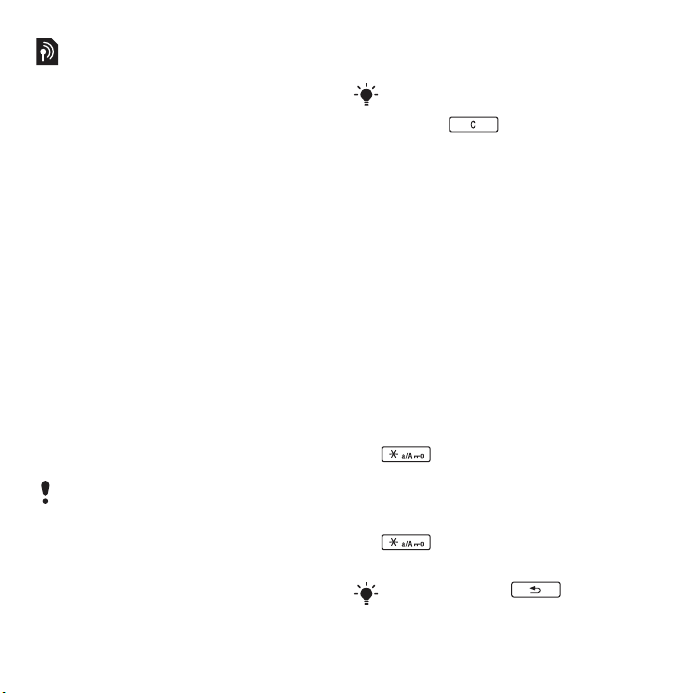
Številka IMEI
IMEI (International Mobile Equipment
Identifier) je 15-mestna številka.
Operater številko IMEI lahko uporabi,
da omogoči popolno zaporo telefona
v primeru, da vam ga ukradejo.
Številka je natisnjena pod prostorom
za baterijo. Številko si lahko ogledate
tudi na zaslonu telefona.
Ogled številke IMEI v telefonu
• V stanju pripravljenosti vnesite *#06#.
Navodila za vzdrževanje
• Zaslon očistite zvlažno krpo.
• Na zaslon pritiskajte samo
s priloženim pisalom ali prsti.
Za podrobnejša navodila za
vzdrževanje si oglejte Priporočila za
varno uporabo izdelka (mobilnega
telefona, baterije, polnilnika in druge
dodatne opreme) na strani 61.
Prvi vklop
Pred začetkom uporabe v telefon
vstavite kartico SIM in baterijo ter
baterijo napolnite.
Vklop telefona
1 Pridržite gumb za vklop/izklop.
2 Izberite Vklop telefona.
3 Izberite jezik.
4 Če je treba, vnesite kodo PIN.
5 Izberite Končano.
Če se pri vnosu kode PIN zmotite, lahko
napačno številko izbrišete tako, da
pritisnete . Če trikrat zaporedoma
vpišete napačno kodo PIN, se kartica
SIM blokira. Da bi jo odblokirali, morate
vnesti kodo PUK, ki jo prejmete s kartico
SIM.
Zaklepanje tipk
Telefon ima funkcijo samodejnega
zaklepa tipk, ki je privzeto vklopljena.
Izklop samodejnega zaklepa
1 V stanju pripravljenosti izberite Glavni
meni > Orodja > Nadzorna plošča >
Varnost > Zaklepi.
2 Opustite potrditveno polje Samodejni
zaklep.
Odklepanje tipkovnice
1 V stanju pripravljenosti pritisnite
.
2 Izberite Odkleni.
Ročno zaklepanje tipkovnice
1 V stanju pripravljenosti pritisnite
.
2 Izberite Zakleni tipke.
Pridržite lahko tudi , da zaklenete
in odklenete tipkovnico.
This is the Internet version of the User's guide. © Print only for private use.
9Začetek uporabe
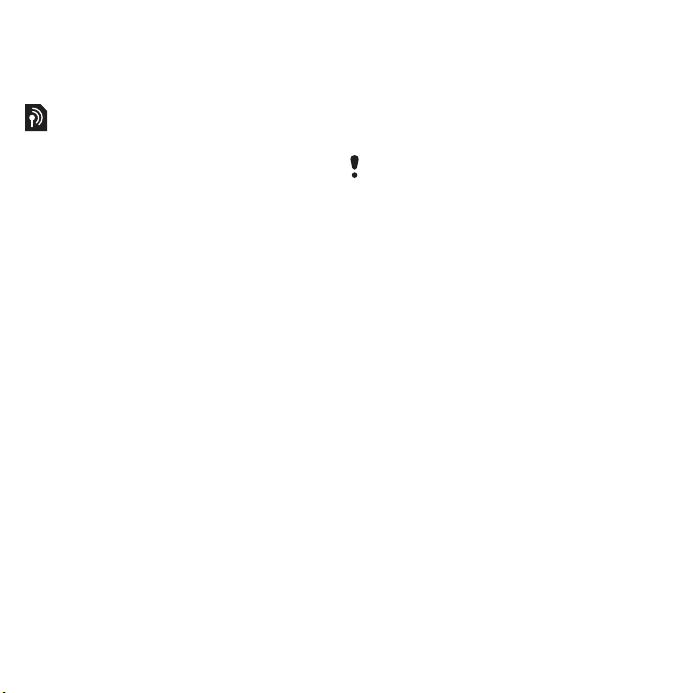
Za več informacij o zaklepih telefona si
oglejte poglavje Nadzorna plošča
v spletnem priročniku.
Čarovniki
Na voljo so vam čarovniki za lažjo
nastavitev telefona.
• Čarovnik za nastavitev – pomaga
vam pri vnosu osnovnih nastavitev
telefona. Čarovnik se zažene, ko
prvič uporabite telefon. Lahko pa ga
najdete tudi v možnosti Glavni meni
> Orodja > Nadzorna plošča >
Drugo > Čarovnik za nastavitev.
• Čarovnik za internet – samodejno
prenese nastavitve za internet in
MMS (Multimedia Messaging
Service). Čarovnik se zažene, ko
prvič uporabite telefon. Lahko pa ga
najdete tudi v možnosti Glavni meni
> Orodja > Nadzorna plošča >
Povezave > Čarovnik za internet.
• Čarovnik za e-pošto – pomaga vam
pri nastavitvi e-poštnega računa
telefona. Najdete ga v možnosti
Glavni meni > Orodja > Nadzorna
plošča > Sporočila > Čarovnik za
e-pošto.
Če je telefon zaklenjen na določenega
operaterja, so internetne nastavitve lahko
prednastavljene in čarovnik za internet se
mogoče ne bo zagnal, ko prvič uporabite
telefon.
10 Začetek uporabe
This is the Internet version of the User's guide. © Print only for private use.
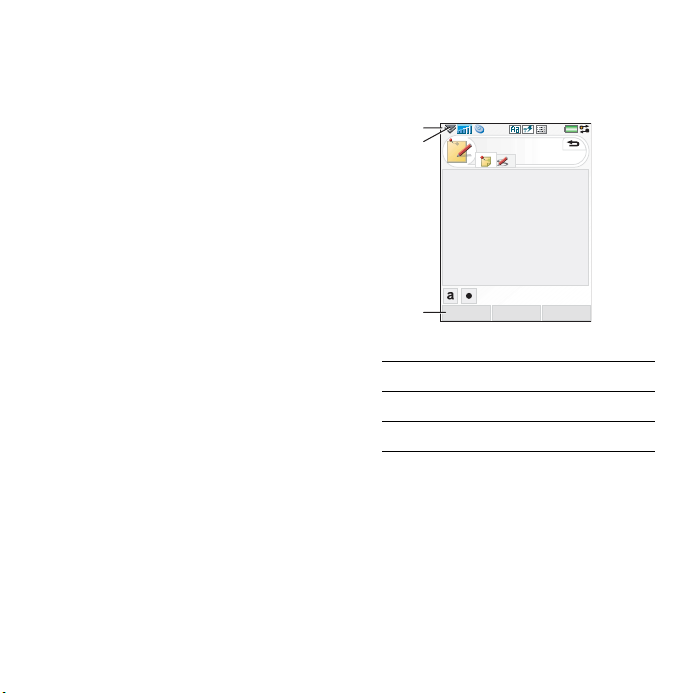
Predstavitev telefona
Vklop in izklop telefona
Telefon lahko deluje na dva načina:
• Vklop telefona – popolna
funkcionalnost.
• Flight mode – omejena
funkcionalnost zizklopljenimi
omrežnimi in radijskimi funkcijami.
Način Flight mode uporabite, kjer je
uporaba telefonov prepovedana, na
primer v bolnišnicah in na letalih.
Vklop telefona v telefonskem načinu
1 Pridržite gumb za vklop/izklop.
2 Izberite Vklop telefona.
Vklop telefona v načinu Flight mode
1 Pridržite gumb za vklop/izklop.
2 Izberite Flight mode.
Izklop telefona
1 Pridržite gumb za vklop/izklop.
2 Izberite Izklop.
Zaslon
Zaslon je občutljiv na dotik. Za izbiro
elementov lahko uporabljate pisalo ali
prste.
1
2
3
1 Vrstica stanja z ikonami stanja
2 Meni vrstice stanja
3 Vrstica z možnostmi gumbov
Opombe
UrejanjeShrani Več
This is the Internet version of the User's guide. © Print only for private use.
11Predstavitev telefona
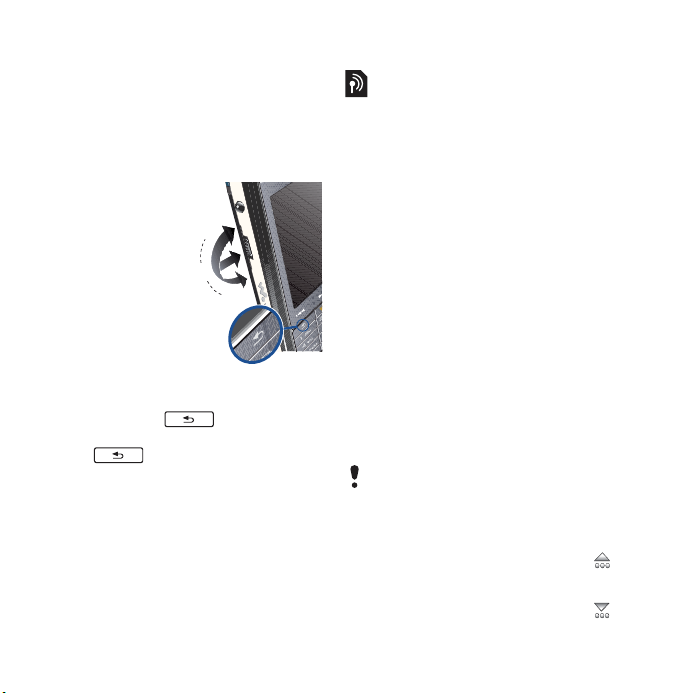
Pomikanje po menijih
Za pomikanje po menijih in izbiro
elementov lahko uporabite vrtljivi
gumb, gumb Nazaj, pisalo, tipke za
pomikanje na tipkovnici, možnosti
gumbov in celo prste.
Vrtljivi gumb
Zavrtite lahko
vrtljivi gumb, da
se pomikate po
seznamih ali
nastavite
glasnost.
Pritisnete lahko
vrtljivi gumb, da
izberete
označeni
element.
Gumb Nazaj
Pritisnete lahko , da se vrnete
na prejšnji zaslon ali meni. Pridržite
lahko , da preklopite nazaj
v stanje pripravljenosti ali zaklenete in
odklenete tipkovnico iz stanja
pripravljenosti.
Pisalo
S pisalom lahko pritiskate po zaslonu,
da se pomikate po menijih in izbirate
elemente ali da obračate
večpredstavnostne slike.
Navznoter
Gumb
Nazaj
Gor
Dol
Iskanje aplikacij
Stanje pripravljenosti
V stanju pripravljenosti lahko
opravljate številna opravila. Prikazano
je, ko vklopite telefon. Prikaz v stanju
pripravljenosti lahko spremenite
vmožnosti Glavni meni > Orodja >
Nadzorna plošča > Naprava >
Aplikacija v pripravljenosti, in sicer
na:
• Walkman – za enostaven dostop do
predvajalnika Walkman® in bližnjic
zanj.
• Poslovno – za dostop do prikaza
Danes in bližnjic.
• Brez – prikažite povečan prikaz ure.
Bližnjice
Bližnjice lahko nastavite tako, da
znjimi dostopate do najpogosteje
uporabljenih aplikacij. Bližnjice lahko
dodajate ali zamenjujete.
Če za aplikacijo v stanju pripravljenosti
izberete Brez, ne boste imeli dostopa do
bližnjic.
Prikaz bližnjic
• V stanju pripravljenosti izberite .
Če želite skriti bližnjice
• V stanju pripravljenosti izberite .
12 Predstavitev telefona
This is the Internet version of the User's guide. © Print only for private use.
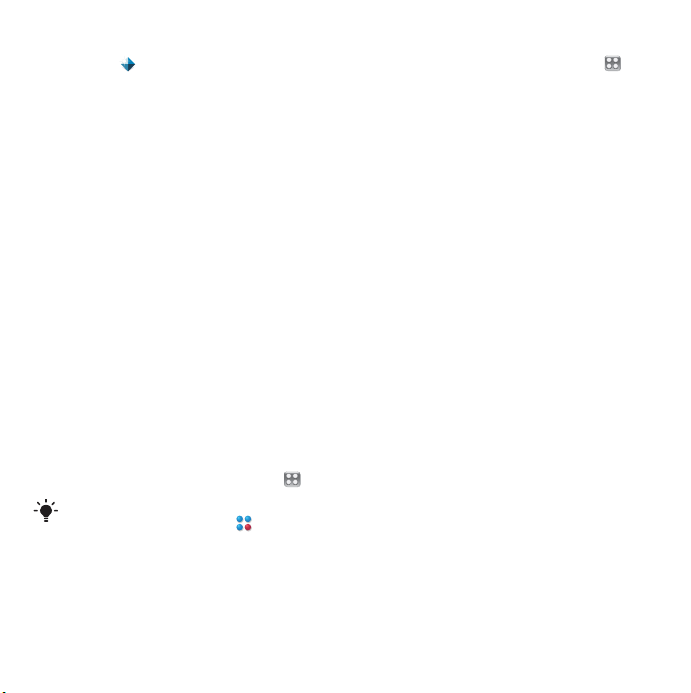
Če želite dodati novo bližnjico
1 Izberite .
2 Izberite aplikacijo, za katero želite
ustvariti bližnjico.
3 Spremenite ime in ikono bližnjice ali
uporabite privzete možnosti.
4 Izberite Shrani.
Če želite zamenjati bližnjico
1 Izberite bližnjico, ki jo želite zamenjati.
2 Izberite Več > Zamenjaj.
3 Izberite aplikacijo, za katero želite
ustvariti bližnjico.
4 Spremenite ime in ikono bližnjice ali
uporabite privzete možnosti.
5 Izberite Shrani.
Glavni meni
Vse aplikacije telefona lahko najdete
v glavnem meniju. Aplikacije si
v glavnem meniju lahko ogledate
v obliki mreže ali seznama.
Dostop do glavnega menija
• V stanju pripravljenosti izberite .
Do glavnega menija lahko dostopite tudi
tako, da izberete Meni ali
v stanju
pripravljenosti (odvisno od
uporabljene aplikacije v stanju
pripravljenosti).
Sprememba prikaza glavnega menija
1 V stanju pripravljenosti izberite .
2 Izberite Več.
3 Označite potrditveno polje, da izberete
želeni prikaz glavnega menija.
This is the Internet version of the User's guide. © Print only for private use.
13Predstavitev telefona

Pregled glavnega menija
Večpredstavnost* Splet* Razvedrilo*
Fotoaparat
Več aplikacij
Viri RSS
PlayNow™
Galerija slik
Telefon Sporočila WALKMAN
Telefon
Dnevnik klicev
Hitro izbiranje
Video telefon
Organizator Imenik Orodja*
Koledar
Opombe
Opravila
Quickoffice
Pdf+
Skener vizitk
* Nekateri meniji so odvisni od operaterja, omrežja in naročnine.
Kliči odzivnik
Ustvari novo sporočilo
Prejeto
Odpošlji
Osnutki
Poslano
SIM
Radio FM
Video
Spletne predstavnostne
datoteke
MusicDJ™
Snemalnik zvoka
Vijay Singh Pro Golf 3D
QuadraPop
Predstavitev
Nadzorna plošča
Upravitelj datotek
Exchange ActiveSync
Spletne storitve
Upravitelj povezav
Oddaljena sinhronizacija
Kalkulator
Pretvornik
Štoparica
Čas
Časovnik
14 Predstavitev telefona
This is the Internet version of the User's guide. © Print only for private use.
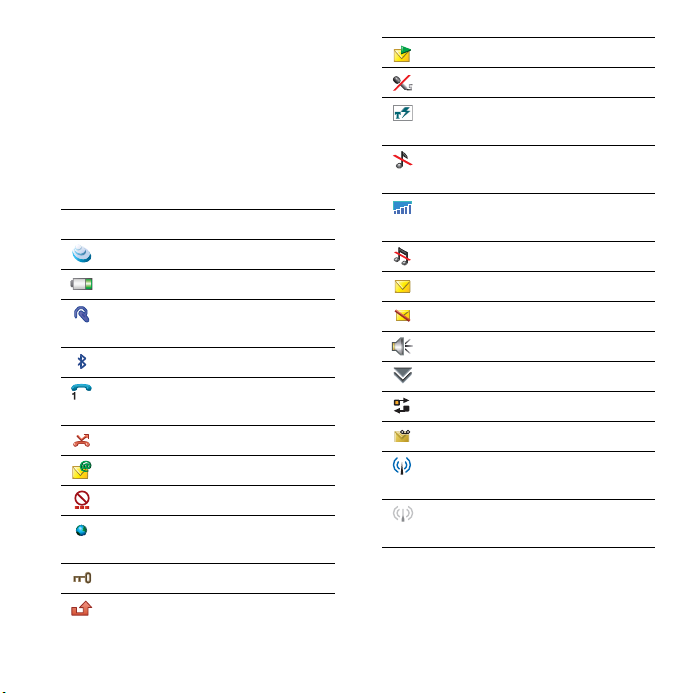
Vrstica stanja
Vrstica stanja vsebuje ikone, ki
ponazarjajo stanje trenutnih nastavitev
in aktivnosti.
Ikone vrstice stanja
Ikono lahko izberete, če želite več
informacij ali če želite zagnati
aplikacijo.
Ikona Funkcija
3G na voljo
Zmogljivost baterije
Slušalke z Bluetooth
povezane
Bluetooth aktiviran
Izbira trenutne linije (na kartici
SIM je na voljo ALS)
Vsi klici so preusmerjeni
Prejeto e-poštno sporočilo
Flight mode
Internetna povezava aktivna
(utripa pri prenosu podatkov)
Zaklep tipkovnice aktiviran
Neodgovorjeni dohodni klic
Prejeto slikovno sporočilo
Izklopljen mikrofon
Predvidevanje vnosa
aktivirano
Glasnost zvonjenja
nastavljena na nič
Moč signala v telefonskem
načinu, GPRS na voljo
Tihi način
Prejeto besedilo sporočilo
Prekoračitev SMS
Mikrofon aktiviran
Meni vrstice stanja
Upravitelj opravil
Prejeta glasovna pošta
Brezžični LAN je aktiviran in
povezan
Brezžični LAN je aktiviran,
vendar ni povezan
This is the Internet version of the User's guide. © Print only for private use.
15Predstavitev telefona
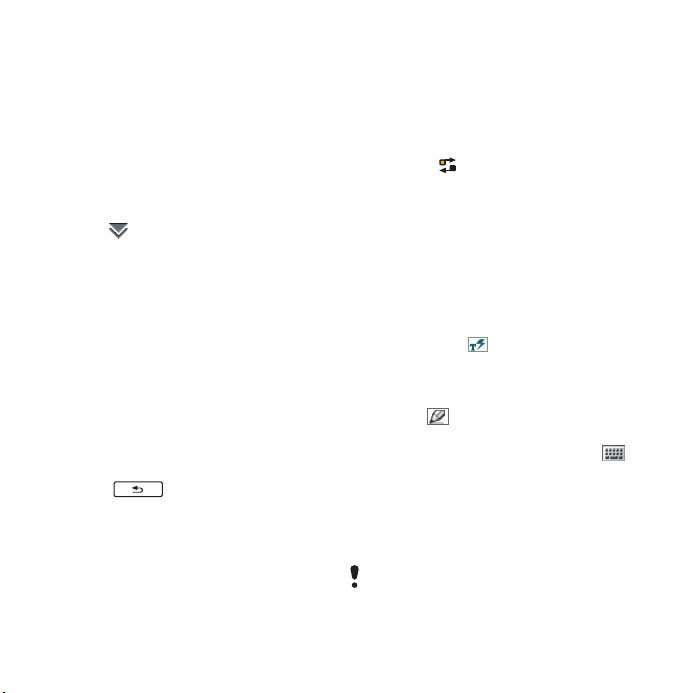
Meni vrstice stanja
V meniju vrstice stanja lahko hitro
dostopate do dodatnih nastavitev:
• Nov klic, SMS, MMS in več
• Povezave
• Glasnost
• Čas
• Zaklepanje tipk
Dostop do menija vrstice stanja
• Izberite v vrstici stanja.
Uporaba aplikacij
Zagon aplikacije
• S pisalom ali prstom izberite ikono
aplikacije ali zavrtite vrtljivi gumb, da jo
označite, in pritisnite vrtljivi gumb.
Izhod iz aplikacije brez zapiranja
• Z Upraviteljem opravil preklopite na
drugo aplikacijo. Oglejte si Upravitelj
opravil na strani 16.
Zapiranje aplikacije
• Pridržite . Vsi podatki se
shranijo.
Upravitelj opravil
Upravitelj opravil vam je v pomoč pri
preklapljanju med aplikacijami. Če za
izhod iz aplikacije izberete Upravitelja
opravil, namesto da bi aplikacijo zaprli,
bo aplikacija ob naslednji uporabi
v stanju, v kakršnem ste jo zapustili.
To je uporabno, ko na primer režete in
lepite besedilo iz ene aplikacije
vdrugo.
Preklop na drugo aplikacijo
1 Pritisnite v vrstici stanja ali izberite
Več > Upravitelj opravil.
2 Izberite jeziček Nedavno.
3 Izberite aplikacijo in nato Preklopi.
Vnos besedila
Besedilo lahko vnesete na štiri načine:
• Predvidevanje tipkovnice -
predvidevanje vnosa besedila
s tipkovnico. se prikaže v vrstici
stanja.
• Prepoznavanje rokopisa - s pisalom
lahko znake vnašate neposredno na
zaslon. se prikaže v vrstici stanja.
• Tipkovnica na zaslonu - zaženite jo
tako, da v vrstici stanja izberete .
• Večkratni pritisk - standardni vnos
z večkratnim pritiskom tipk na
tipkovnici. Vnos z večkratnim
pritiskom ni mogoč, če je aktivno
predvidevanje tipkovnice.
Če izberete nov jezik telefona,
samodejno spremenite razporeditev
tipkovnice na ta jezik.
16 Predstavitev telefona
This is the Internet version of the User's guide. © Print only for private use.
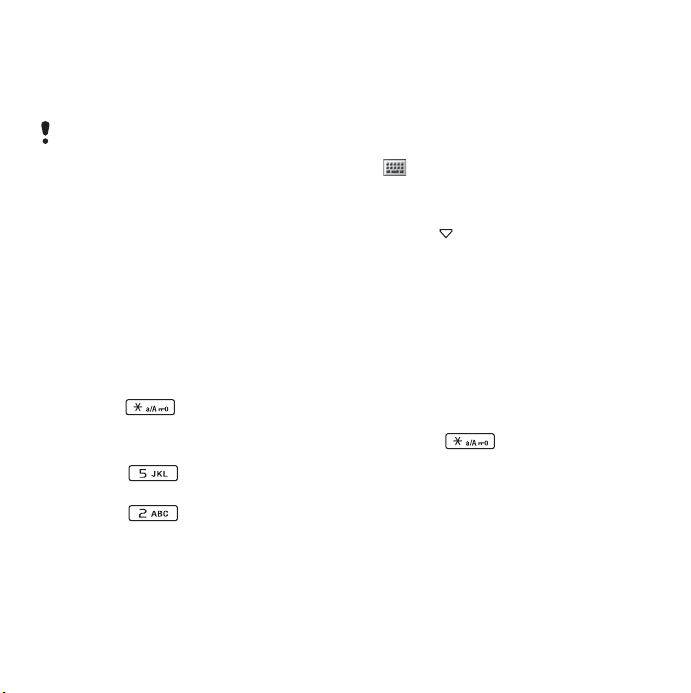
Urejanje besedila
Do možnosti urejanja besedila
dostopite tako, da v načinu vnosa
besedila izberete Več.
Za dostop do funkcij kopiranja ali rezanja
mora biti besedilo označeno.
Označevanje besedila s pisalom
• Pisalo nekaj časa držite na koncu
besedila, nato pa ga potegnite čez
besedilo.
Predvidevanje tipkovnice
Predvidevanje tipkovnice omogoča
vnos besed s pritiskom na eno tipko.
Predlog za besedo je izpisan na
mestu, kjer pišete, dodatni predlogi pa
so navedeni na seznamu.
Aktiviranje predvidevanja tipkovnice
• Pridržite .
Za vnos besede "Lasje" uporabite
predvidevanje tipkovnice
1 Pritisnite .
2 Pomaknite se na znak L na seznamu.
3 Pritisnite .
4 Pomaknite se na predvideno besedo
Lasje na seznamu.
5 S pritiskom na vrtljivi gumb izberite
besedo Lasje.
Tipkovnica na zaslonu
Tipkovnica na zaslonu vam omogoča,
da s pisalom izbirate znake in simbole.
Lahko jo nastavite na različne jezike.
Uporaba tipkovnice na zaslonu
• Izberite simbol tipkovnice na zaslonu
v vrstici stanja.
Sprememba jezika tipkovnice na
zaslonu
• Izberite > Nastavitev in nato jezik.
Prepoznavanje rokopisa
Funkcija prepoznavanja rokopisa
poteze pisala na zaslonu pretvori
v črke, številke ali druge znake in te
znake prikaže kot besedilo.
Prepoznavanje pisave je aktivno samo
na mestih, kjer je mogoče vnesti
besedilo.
Aktiviranje prepoznavanja rokopisa
• Pridržite .
This is the Internet version of the User's guide. © Print only for private use.
17Predstavitev telefona
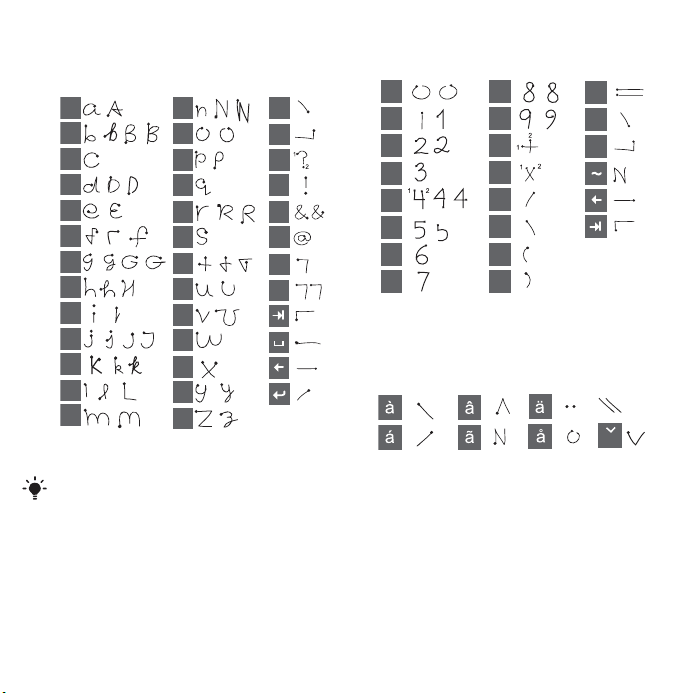
Vnos črk
• Male črke pišite pod puščico, velike
črke pa vzporedno s puščico.
.
,
?
!
&
@
'
"
2
m
a
b
c
d
e
f
g
h
2
1
i
2
2
1
1
j
1
2
k
l
n
o
p
q
r
2
1
s
1
t
2
u
v
w
1
x
y
z
Vnos številk
• Števke vnašajte nad puščico.
0
1
2
1
2
3
4
5
6
7
Vnos naglašenih črk
1 Vnesite osnovno črko.
2 Nad puščico dodajte naglas, da
ustvarite naglašeno črko.
8
9
+
=
.
,
*
/
\
(
)
ali
S
Vsako potezo začnite na strani s pikami.
Možnosti besedila
Do možnosti besedila dostopite tako,
da v načinu vnosa besedila izberete
Več > Možnosti besedila.
Dodajanje simbola
1 Izberite Dodaj simbol, da odprete
preglednico s simboli in ločili.
2 Izberite simbol, ki ga želite dodati.
18 Predstavitev telefona
This is the Internet version of the User's guide. © Print only for private use.
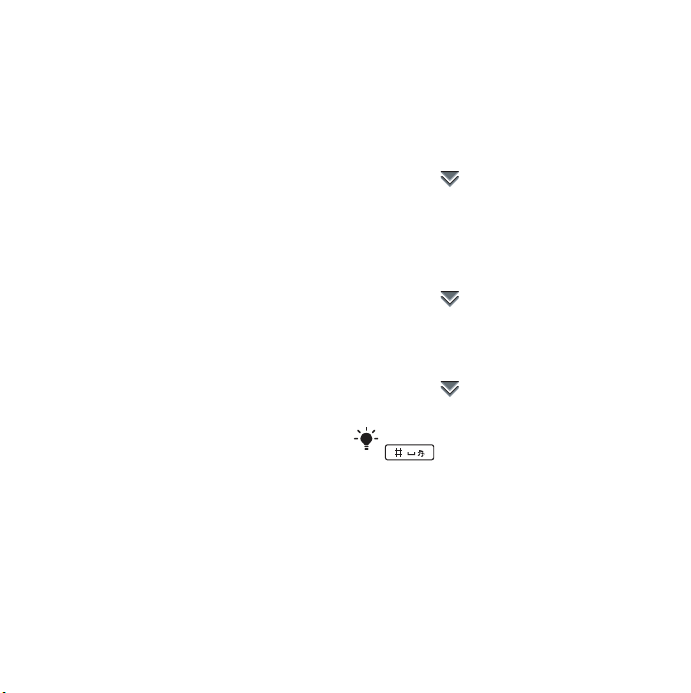
Dodajanje besed v slovar Moje
besede
1 Izberite Moje besede.
2 Izberite Dodaj.
3 Zapišite novo besedo in izberite
Končano.
4 Izberite Shrani.
Sprememba prvega in drugega
jezikovnega slovarja za
predvidevanja vnosa
1 Izberite Več > Možnosti besedila in
označite potrditveno polje
Predvidevanje vnosa.
2 Izberite Prvi jezik ali Drugi jezik.
3 Izberite jezik na seznamu.
4 Izberite Shrani.
Aktiviranje samodejne uporabe
velikih začetnic
• Označite potrditveno polje Samodejna
uporaba velikih začetnic.
Dostop do vgrajene pomoči
1 V stanju pripravljenosti izberite Glavni
meni > Več > Pomoč.
2 Izberite Prepoznavanje rokopisa.
Prikaže se besedilo pomoči za
prepoznavanje rokopisa.
Zvok
Nastavitev glasnosti zvočnika med
klicem
• Zavrtite vrtljivi gumb.
Nastavitev glasnosti
večpredstavnostne datoteke
1 Izberite > Glasnost >
Večpredstavnost.
2 Zavrtite vrtljivi gumb.
Nastavitev glasnosti za melodijo
zvonjenja, alarma in opozorila o
sporočilu
1 Izberite > Glasnost.
2 Izberite ustrezen drsnik.
3 Zavrtite vrtljivi gumb.
Vklop tihega delovanja telefona
1 Izberite > Glasnost.
2 Označite potrditveno polje Tihi način.
V stanju pripravljenosti lahko pridržite
, da vklopite ali izklopite tihi
način.
Prenos zvoka
Med aktivnim klicem ali poslušanjem
predvajalnika glasbe lahko zvok
prenesete na priključeno dodatno
opremo, na primer slušalke Bluetooth.
This is the Internet version of the User's guide. © Print only for private use.
19Predstavitev telefona
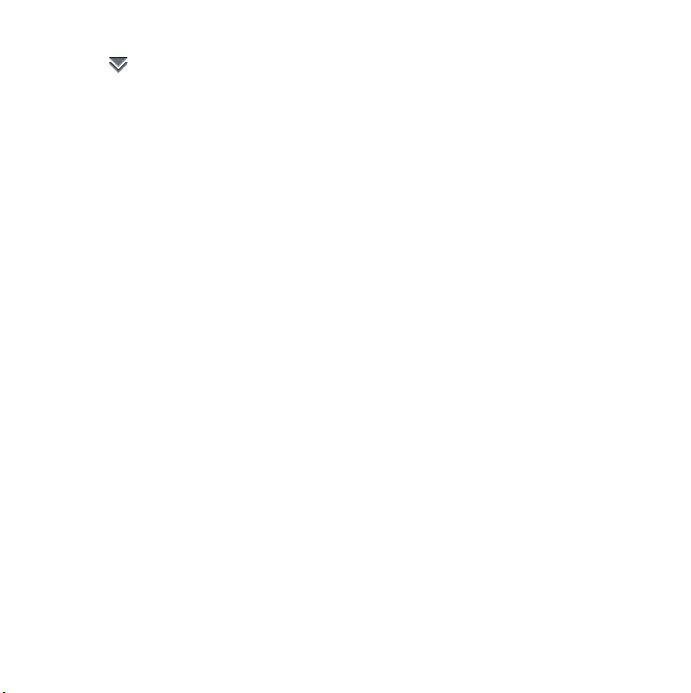
Prenos zvoka
1 Izberite > Glasnost.
2 Izberite Več > Prenos zvoka.
Uvoz vnosov v imenik
Informacije o stikih lahko uvažate tako,
da:
• V imenik kopirate vnose, shranjene
na kartici SIM.
• Vnose v imenik s sinhronizacijo
prenesete iz računalniške aplikacije.
• Vnose v imenik iz drugega telefona
prenesete z brezžično tehnologijo
Bluetooth™.
Pomnilnik za predstavnostne datoteke
Telefon ima vgrajen bliskovni
pomnilnik za predstavnostne datoteke
z zmogljivostjo 8 GB za shranjevanje
datotek. Pomnilnik deluje kot običajen
diskovni pogon. Do njega lahko iz
računalnika dostopate kot do naprave
USB za shranjevanje, kar omogoča
hiter prenos datotek.
Posodobitev programske opreme
Ko je na voljo izboljšana različica
programske opreme za vaš telefon, ga
lahko posodobite s posodobitveno
storitvijo Sony Ericsson Update
Service na spletni strani
www.sonyericsson.com/support.
Spletna stran vsebuje nadaljnja
navodila za izvajanje posodobitve.
20 Predstavitev telefona
This is the Internet version of the User's guide. © Print only for private use.
